Classificação de clientes
Através da classificação, é possível identificar a importância de cada cliente e contribuir para o processo de fidelização. Essas informações são essenciais para aplicar uma tabela de descontos específica, que pode ser associada ao cadastro do cliente. Esse vínculo é estabelecido no cadastro do cliente tanto no Vetor Farma quanto no módulo Orçamento, especificamente no campo "Classificação de desconto especial". Ao final do processo, essa informação determinará a liberação de descontos especiais para os clientes. Desta maneira, nesta tela, o usuário tem a possibilidade de não apenas cadastrar, mas também manter atualizadas as classificações dos clientes.
Para auxiliá-lo nas operações, clique sobre o processo a seguir para que você possa conhecer o cadastro do cliente tanto no Vetor Farma quanto no módulo Orçamento, bem como o processo de cadastro da tabela de desconto fidelidade.
Como acessar
- Realize o login no Vetor Farma.
- Acesse o menu: Cadastros >> Outros cadastros >> Classificação do cliente.
1º Passo – Cadastrar classificação do cliente
Para cadastrar uma classificação informe a sua "Descrição" conforme os parâmetros de classificação interna utilizada pela organização da filial. Por exemplo: Conveniado; Crediário; Geral; Fidelidade; etc.
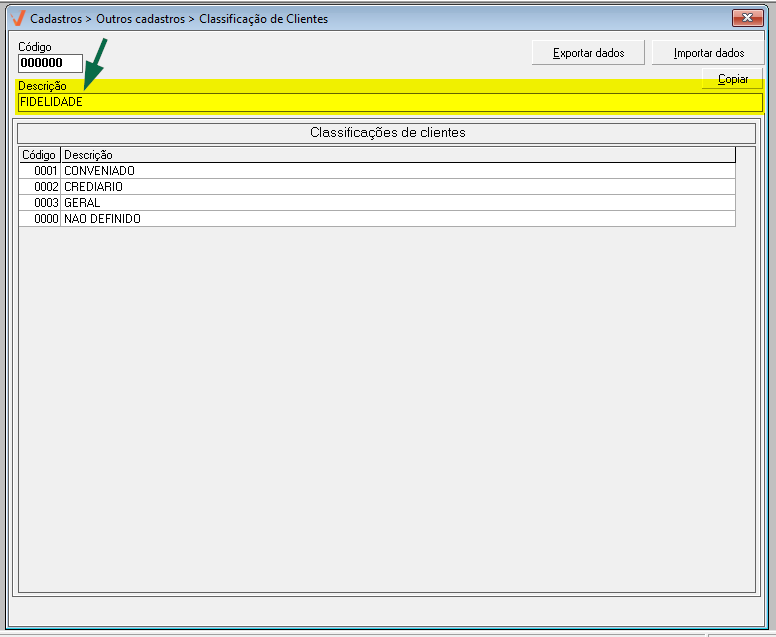
Em seguida, tecle o atalho F2 para concluir o cadastro. A seguir, será apresentada a mensagem “Deseja salvar o registro atual?”, clique em >> Sim para confirmar a operação.
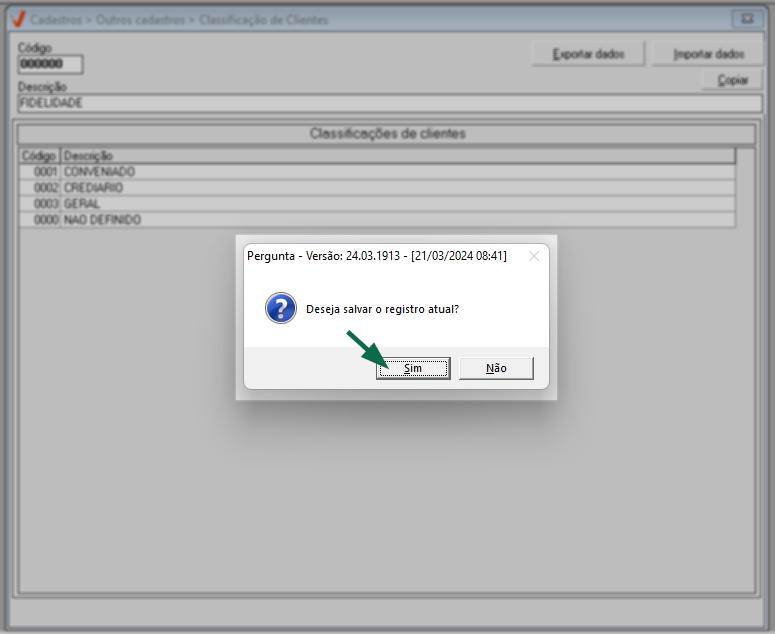
Ao final, o sistema exibirá a descrição da nova classificação cadastrada na seção “Classificações de clientes”, com um código de identificação gerado pelo sistema.
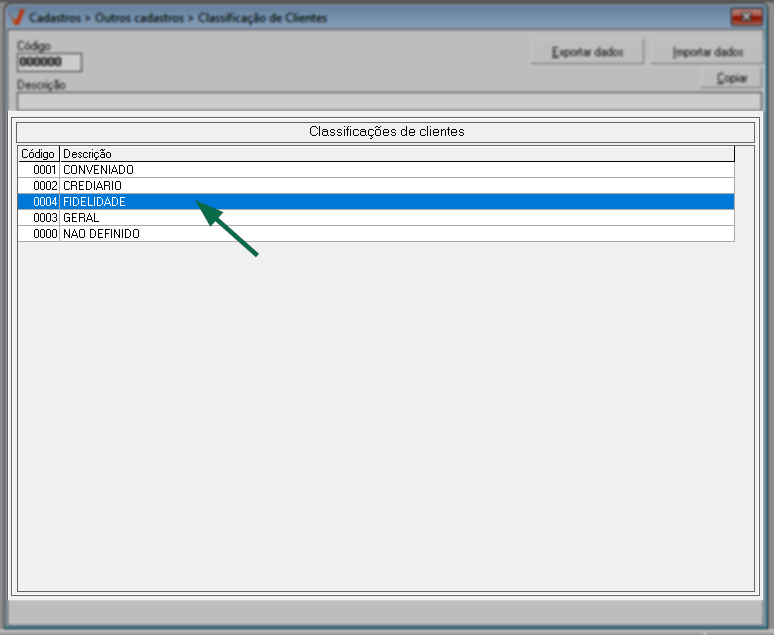
Para facilitar a captura e padronização das classificações de clientes, o sistema oferece os botões "Exportar dados" e "Importar dados", que permitem a transferência em massa das informações de uma loja para outra. Esse processo é realizado exclusivamente pela equipe da Zetti Tech no momento da abertura de uma nova loja.
Além disso, o sistema disponibiliza o botão >> Copiar, que pode ser utilizado por qualquer usuário para exportar os registros exibidos na tela para uma planilha do Excel.

Manutenção cadastral
Além do cadastro, o usuário poderá usar esta tela para fazer a manutenção das classificações de clientes cadastradas. Para isso, consulte a classificação que deseja visualizar, informando o seu “Código” de cadastro e teclando >> Enter. Se preferir, localize o cadastro na relação de "Classificações de clientes" e selecione com um duplo clique.
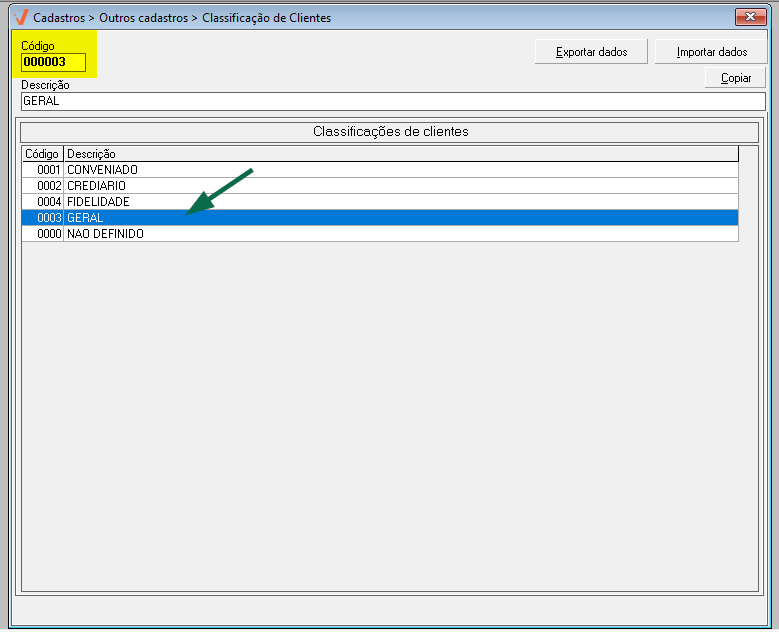
Após, é permitido realizar edições na descrição da classificação selecionada, ou excluir o cadastro, se necessário. Caso realize alguma alteração, tecle o atalho F2 e confirme a mensagem seguinte para salvar as edições.
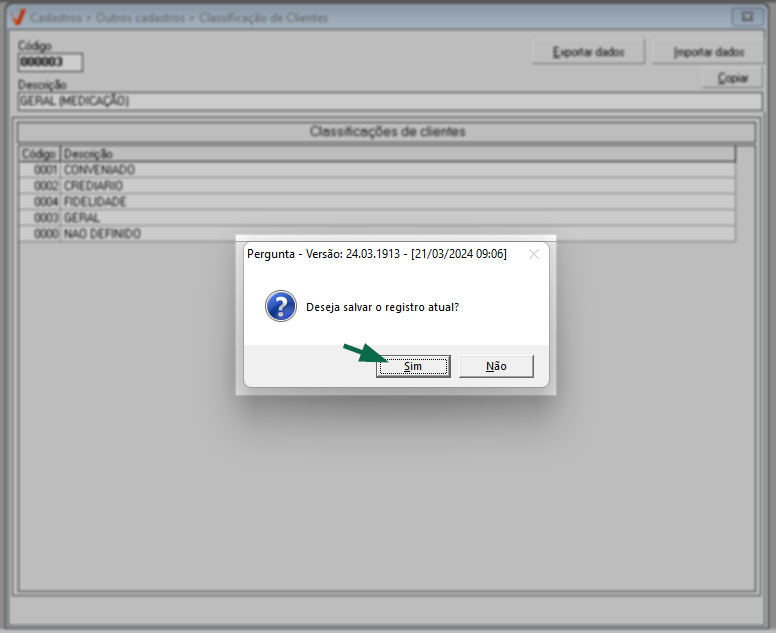
Já para excluir, é importante estar ciente que a classificação não poderá ter vínculo com clientes. Portanto, para excluir um cadastro, tecle o atalho F5 e confirme a operação.
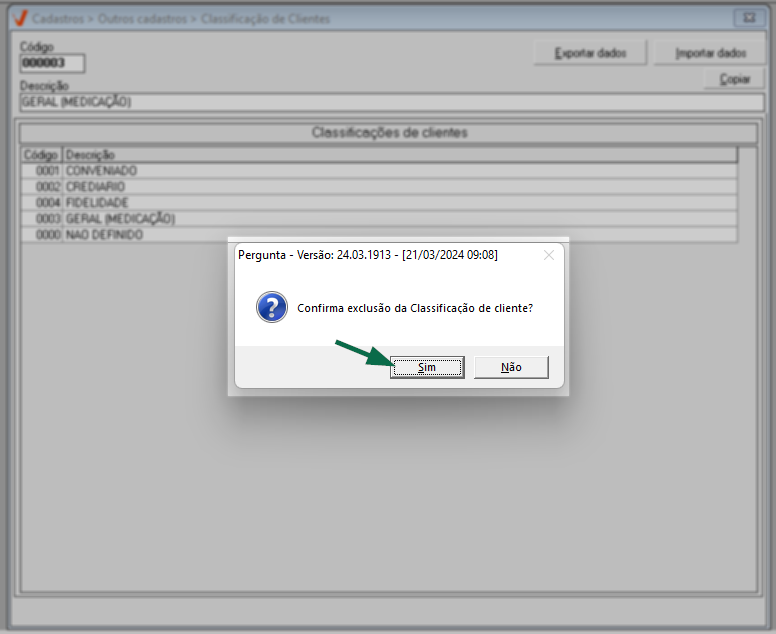
Caso exista algum vínculo entre a classificação e algum cliente, o sistema não permitirá sua exclusão. Neste caso será exibida a mensagem “Não será possível excluir...pois existem vínculos.”.
Explore outros conteúdos e descubra o passo a passo da operação.